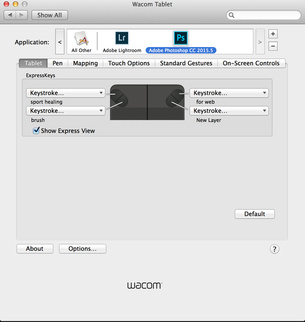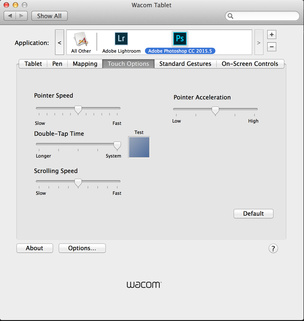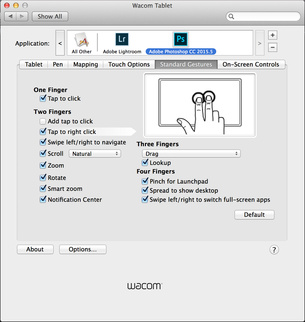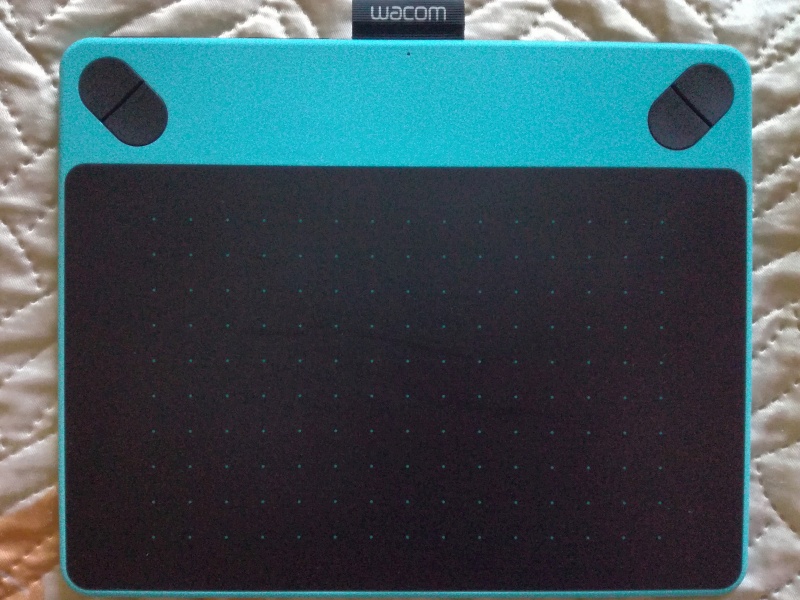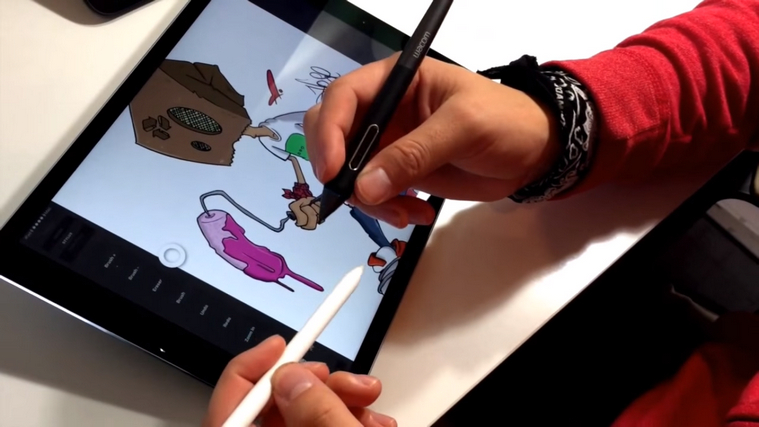Планшеты Intuos предоставляют естественный, простой и интересный способ для новичков и любителей воплотить свои творческие идеи. Intuos переносит рисование при помощи ручки и бумаги на новый уровень, позволяя реализовывать свои идеи на компьютере. С ними вы можете заниматься творчеством так, как вам это удобно.
Планшеты Intuos предоставляют альтернативу традиционным устройствам ввода, позволяя вам работать с компьютером с минимальными усилиями и в непринужденной позе. Планшет выполняет все стандартные возможности обычной компьютерной мыши, в том числе базовые функции навигации и выбора, но при этом предоставляет и важные эргономические преимущества. Планшеты Intuos Pen&Touch объединяют в одном устройстве перьевой и сенсорный ввод, тем самым позволяя вам переключаться между пером и жестами.
Перьевой ввод Intuos — отличный способ работы за компьютером. Перо без проводов и батареек предлагает интуитивный способ для выражения своих творческих способностей. Перо в паре с текстурированной рабочей поверхностью Intuos обеспечивает естественные ощущения письма ручкой или рисования карандашом на бумаге, что создаёт идеальные условия для работы, требующей скрупулезной детализации, например, ретуширования фотографий, создания набросков и рисунков, а также для работы над креативными проектами и работы с документами. В процессе вы даже сможете написать или стереть рукописную заметку.
Планшет Intuos Pen&Touch от Wacom воплотил в себе принципиально новый способ работы с компьютером. Функция multi-touch делает процесс работы более естественным. Используя простые прикосновения или жесты, вы сможете искать документы, увеличивать или уменьшать фотографии и делать многое другое. Технология Multi-touch позволяет выполнять ввод с использованием нескольких пальцев одновременно, благодаря чему вы сможете посылать стандартные команды интуитивным движением пальцев. К своему планшету вы так же можете приобрести модуль Wireless Accessory Kit для беспроводного подключения, он позволит не быть привязанным к рабочему месту и работать на расстоянии вплоть до 10 метров от вашего компьютера.

Содержание
Описание Графический планшет Wacom Intuos Pen & Touch
Графический планшет Wacom Intuos Pen & Touch – компактное устройство серебристого цвета, которое пригодится профессионалам и любителям при работе с изображениями разного вида. Прибор с симметричным дизайном оснащен рабочей областью с размерами 152х95 мм. Устройство укомплектовано беспроводным пером с точностью 0.5 мм и способностью распознавания 1024 уровней нажима. В наборе имеются дополнительные наконечники для пера, которые помогут создать иллюзию рисования красками, фломастерами, карандашом или ручкой. Насадки заменяются с помощью пинцета.
На корпусе графического прибора Wacom Intuos Pen & Touch расположены четыре кнопки, с помощью которых осуществляется быстрая активация функций. Подключение прибора осуществляется через USB-вход или беспроводным способом. С этой моделью планшета Вы получите версию лицензионного программного обеспечения. Разрешение сенсора модели составляет 2540 lpi. Планшет поддерживает технологию multi-touch.
Внешний вид. Настройки
Узнать цену Wacom Intuos Medium
В предыдущей статье, посвящённой обработке фотографий с использованием графических планшетов, мы рассказывали вам о модели Wacom Intuos Pro, которая сочетает в себе все самые современные достижения и позволяет максимально точно и удобно работать с изображениями, вообще не прикасаясь к клавиатуре комьютера.
И если Wacom Intuos Pro рассчитан всё-таки больше на профессиональных художников и тех, кому надо контролировать каждый пиксель, то модель Wacom Intuos Medium, которой посвящена эта статья, является своего рода универсальным планшетом на каждый день для выполнения самого широкого спектра задач.
Все планшеты Wacom Intuos имеют функции, необходимые для точной и быстрой работы с изображениями, но при этом они более компактны и дёшевы, чем Wacom Intuos Pro.
Основные отличия представлены в таблице:
| Функция | Intuos Pro | Intuos |
| Количество уровней нажима | 2048 | 1024 |
| Разрешение | 5080 | 2540 |
| Чуствительность к наклону пера | да | нет |
| Ластик</b> | да | нет |
| Wi-Fi-модуль в комплекте | да | нет |
| Количество клавиш Express Keys | 8 | 4 |
| Touch Ring | да | нет |
Как и Wacom Intuos Pro, планшет Wacom Intuos станет отличной альтернативой мыши при обработке фотографий и позволит выполнять необходимые действия с большей аккуратностью и точностью. Благодаря чувствительности пера к нажатию и относительному позиционированию все действия становятся привычными и интуитивно понятными, как при использовании обычной шариковой ручки или грифельного карандаша.
Семейство Wacom Intuos состоит из 11 планшетов со следующими отличиями:
1. Наличие/отсутствие функции Multi Touch (поверхность планшета воспринимает, кроме пера, жесты пальцев — как трекпад).
2. Размер рабочей поверхности (Small/Medium).
3. Цвет (черно-белый, черно-голубой, черный).
4. Назначение программы, которая идёт в комплекте:
- Intuos Draw — программы для рисования;
- Intuos Photo — программы для обработки фотографий;
- Intuos Comic — программы для создания комиксов и аниме;
- Intuos Art — программа для рисования, дизайна, иллюстраций;
- Intuos 3D — программа для 3D-скульптинга.
Это вовсе не означает, что планшет Intuos Draw можно использовать только для рисования, а фотографии с его помощью нельзя обрабатывать. Функционал у планшетов совершенно одинаковый, они отлично работают со всеми графическими программами и программами для обработки фотографий. Просто если у вас ещё не установлена программа для работы с изображениями, вы можете выбрать одну из тех, которые идут в комплекте с планшетом.
Внешний вид
Wacom Intuos Medium выполнен в плоском дизайне и представляет собой прямоугольник размером чуть меньше листа формата А4 — 275 x 217 х 11 мм. Основное пространство занимает рабочая область, размеченная сеткой для более точного позиционирования пера.
Планшет лёгкий (0,97 кг), тонкий и запросто помещается в сумке.
Для подключения к компьютеру в комплекте есть шнур USB — mini-USB. Но можно использовать и приобретаемый отдельно Wi-Fi-модуль (в планшете Wacom Intuos Pro он идёт в комплекте). При использовании Wi-Fi-модуля в планшет необходимо вставить батарейку.
Отделение для батарейки и Wi-Fi-модуля находится за накладной панелью с тыльной стороны планшета, там же закреплены три сменных наконечника для пера.
Настройка
В модели Wacom Intuos Medium предусмотрено 4 функциональных клавиши, на которые можно задать выполнение любой команды, доступной по «горячим клавишам» в том или ином приложении.
К примеру, поведение планшета можно настроить совершенно разным образом для Adobe Lightroom и Adobe Photoshop.
Как и в Wacom Intuos Pro, в Wacom Intuos Medium доступно радиальное меню и 5 предустановленных панелей с наиболее часто используемыми в разных приложениях функциями.
Кроме того, можно создавать неограниченное количество своих панелей, задавать их конфигурацию и набор команд под каждое конкретное приложение и ситуацию.
При обработке фотографий любые операции, которые требуют точного выделения областей, рисования масок или ретуши, намного удобнее выполнять с помощью планшета. Да, при должной сноровке и мышкой можно, и даже пальцами на трекпаде, но ведь намного удобнее и приятнее рисовать ручкой — это те действия, которые привычны и удобны каждому. Процесс адаптации к тому, чтобы работать пером, глядя в монитор, займёт всего несколько дней, после чего все действия на планшете становятся очень наглядными и простыми и перестают вызывать дискомфорт. Можно провести аналогию с ездой на велосипеде: поначалу кажется, что это невозможно, а потом крутишь педали и не представляешь уже, что именно казалось таким сложным.
Рассмотрим работу с планшетом на примерах обработки снимков в основных графических программах Adobe Lightroom и Adobe Photoshop.
Привет! Давно хотелось попробовать порисовать на графическом планшете. У меня до этого никогда планшета не было, посему выбор оказался сложным. Заказал графический планшет WACOM Intuos Art Creative Pen&Touch Tablet S Blue.
Цена не особо высокая, а планшет выглядит довольно таки прилично. И по характеристикам приглянулся, много различных преимуществ, о которых я напишу ниже. Размер рабочей поверхности планшета Small (~A6). Думал будет мало такой пощади, но оказалось, что этого достаточно для комфортного использования.
Упаковка яркая, симпатичная, творческая, так сказать. В комплект поставки входит:
1. Планшет и перо Intuos.
2. Usb — кабель.
3. Комплект сменных наконечников.
4. Инструкция по загрузке программного обеспечения и кода загрузки.
5. Установочный диск.
6. Информация по быстрому запуску.
Планшет лежит в удобной коробке, рядом перо. Под планшетом углубление, где спрятался кабель usb, установочный диск и документация.
Для того, чтобы использовать наш планшет необходимы определенные системные требования. Usb порт, доступ в интернет, привод для дисков, Windows 7 — 10 или mac os 10.8.5 или более поздние версии. Я думаю, любой компьютер в наше время соответствует таким требованиям. Как видите на Usb — кабеле одеты специальные крышечки, чтобы ничего не повредить при хранении или транспортировке.
Первоначальная настройка сложности не составляет. Закрываем все приложения на компьютере во избежание лагов. Подключаем наш планшет через Usb кабель к компьютеру. Устанавливается драйвер. Готово! Теперь можно поковыряться в настройках планшета или же приступить к рисованию.
Открываем Wacom Desktop Center. Здесь мы можем поиграть с настройками планшета: со скоростью движения курсора при сенсорном управлении.
Можем настроить клавиши ExpressKeys на наш вкус — те функции, которые мы чаще всего используем при рисовании. Их 4 и располагаются они по бокам верхней части планшета.
Тут же настраиваем две кнопки пера, чувствительность и прочее. Стандартные жесты — настраивается касание одного пальца, двух пальцев, трех и четырех.
В общем в этом окошке настраиваем планшет под себя. Так же тут можно сохранить настройки, чтобы потом их восстановить, если случайно сбросятся. Обновление драйверов отображается тоже тут. Еще можно зайти на сайт wacom и там ознакомится с возможностями планшета и найти уроки.
Перо не нуждается в батарейках или зарядке, в руке лежит хорошо, не скользит. Оно чувствительное к силе нажатия, если провести легко, получится тонкая линия, сильно- потолще. На нем располагается 2 кнопки, которые тоже можно настроить. Для удобного хранения в верхней части планшета место для стилуса.
На задней панели планшета располагаются прорезиненные ножки, которые не дают ему скользить по столу, это очень удобно!
Под крышкой можно найти много интересного. Первый разъем чтобы вставить замочек как на ноутбук. Дальше кнопочка для отключения сенсора. Разъем батареи, для подключения к компьютеру беспроводным способом с аксессуаром Wireless Kit. Это покупается отдельно, если вам вдруг не понравилось использовать планшет с проводом.
Есть 3 наконечника на смену, когда сотрется первый, который уже стоит, перо вставляется в специальное отверстие, извлекается наконечник и вставляется новый. Рядом разъемы опять же для подключения к компьютеру беспроводным способом с аксессуарами Wireless Kit.
Сначала рисовать на планшете было немного странно и не удобно, но со временем привыкаешь и это начинает нравится. Поверхность планшета очень приятная на ощупь. Рисование напоминает обычный процесс на бумаге. Но на планшете мы можем использовать различные техники рисования, самые разные материалы без каких-либо усилий. Можем настроить перо под акварель или пастель. Куча возможностей.
О плюсах планшета:
1. Для правшей и левшей продуманный зеркально-симметричный дизайн.
2. Простая быстрая настройка.
3. Четыре программируемые клавиши ExpressKeys по бокам планшета для быстрого доступа, их можно настроить по своему вкусу.
4. Перо чувствительное к силе нажатия, если наживать сильно — получаются жирные линии, если мягко — тонкие.
5. Поверхность планшета сенсорная: можно перемещать курсор, объекты, делать масштабирование или выбирать объекты нажатием пальцев.
6. Перо работает без батареек.
7. Можно подключить беспроводной модуль, который не поставляется с планшетом, чтобы не мешал провод.
8. Планшет на ощупь и когда водишь по нему пером напоминает бумагу. Очень приятные ощущения при использовании, красивый тонкий дизайн, расцветка очень понравилась.
9. Наличие двух программируемых кнопок на пере.
За долгое время использования планшет хорошо зарекомендовал себя. Но все таки из минусов стоит отметить некоторые сбои в работе программного обеспечения, не знаю, с чем это связано. Один раз сбились настройки кнопок. Иногда устанавливается заново программа. Пару раз перо не реагировало на силу нажатия. Для меня все эти проблемы кажется незначительными, лечатся перезагрузкой или быстрой переустановкой софта.
Планшетом я доволен на 100%. Могу рекомендовать его к покупке, тем, кто любит рисовать несомненно. Новичкам как я будет не сложно разобраться.